Optag Sonic Frontiers og juster Speedrunner til hurtig hastighed
Sonic Frontiers er et nyt platformspil introduceret af Sega Corporation i 2022. Siden den første lancering har serien solgt over 2,5 millioner eksemplarer inden for en måned. Og mange spillere vil gerne optage Sonic Frontiers med spændende øjeblikke. En speedrunner kan afslutte spillet på mindre end en time. Hvis du er fast besluttet på at afslutte spillet på samme måde, skal du kigge efter en praktisk skærmoptager til at fange gameplayet. Denne artikel vil guide dig til, hvordan du gemmer i Sonic Frontiers, og hvordan du optager.
Vejledningsliste
Del 1: Brug AnyRec til at optage Sonic Frontiers uden Lag i høj FPS Del 2: Brug Xbox Game Bar til at optage Sonic Frontiers på én time Del 3: Sæt Sonic Frontiers Speedrunner med flydende spiloplevelse Del 4: Ofte stillede spørgsmål om optagelse af Sonic FrontiersDel 1: Brug AnyRec til at optage Sonic Frontiers uden Lag i høj FPS
Optagelse af spillet betyder, at du måske skal droppe billedhastigheden, men med AnyRec Screen Recorder, sikrer det at fange Sonic Frontiers på Mac og Windows i den bedste kvalitet. Desktopsoftwaren har flere optagefunktioner til enhver medietype, inklusive Game Recorder med non-stop optagelse. Denne optager bruger mindre CPU, når den optager Sonic Frontiers. Du behøver ikke bekymre dig om, at spillet vil have forsinkelse, mens du bruger denne software.

Få en indbygget spiloptager til at fange Sonic Frontiers uden afbrydelser.
Brug mindre CPU for at sikre, at spillet kører problemfrit.
Output video i forskellige formater til deling på YouTube og flere sociale medier.
Snapshot Sonic Frontiers med genvejene hurtigt.
100% Sikker
100% Sikker
Trin 1.Klik på knappen "Gratis download" på AnyRec Screen Recorder. Start appen, og klik på knappen Spiloptager på hovedgrænsefladen. Sørg for at åbne spillet for at opdage det.
100% Sikker
100% Sikker
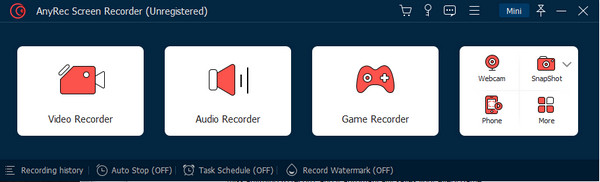
Trin 2.Klik på rullemenuen i sektionen Vælg spil, og find gameplayet. Fortsæt med at aktivere systemlyden og mikrofonen for at fange spillet og din lyd.
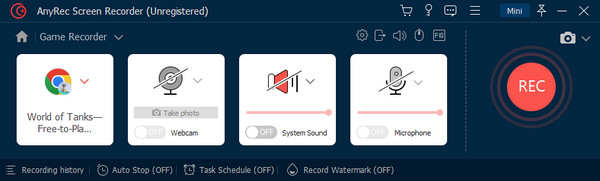
Trin 3.For andre indstillinger skal du gå til menuen "Preference" og ændre videoindstillingerne. Du kan også vælge en anden placeringsmappe til den optagede fil eller ændre lydindstillingerne.
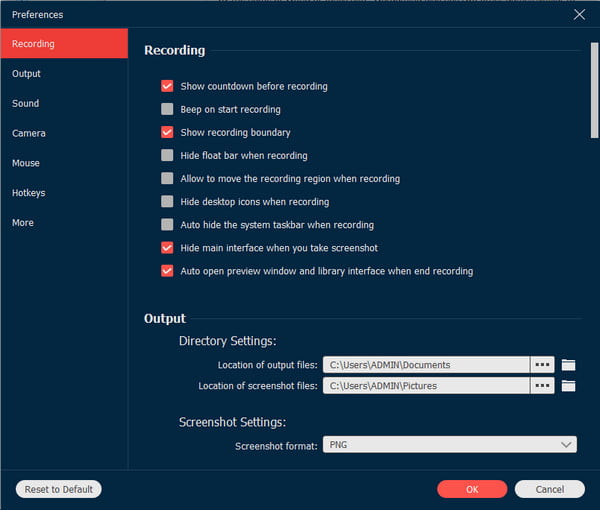
Trin 4.Start optagelsen ved at klikke på knappen "REC". Brug kontrollerne på widgetmenuen til at sætte optagelsen på pause eller stoppe. Klik på knappen "Udfør" for at gemme videofilen.
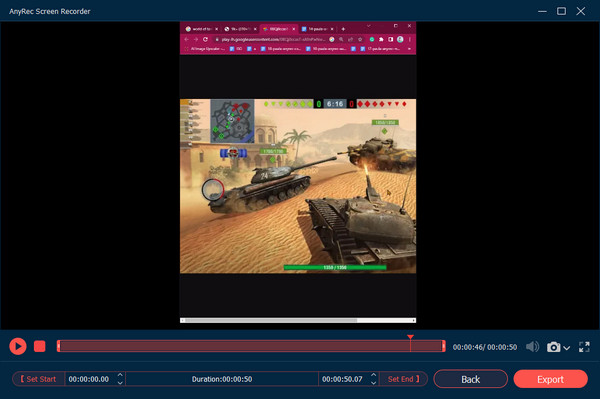
100% Sikker
100% Sikker
Del 2: Brug Xbox Game Bar til at optage Sonic Frontiers på én time
Der er en indbygget videooptager til Windows 10 og 11 til at fange Sonic Frontiers, som er Xbox Game Bar. Værktøjet giver dig mulighed for at spore din enheds ydeevne, kontrollere lyd og få adgang til billedhastighed. På den anden side giver den en skærmoptager med maksimalt en time til at fange gameplay. Optag dit bedste spil på Sonic Frontiers med Xbox Game Bar på Windows.
Trin 1.Når du har aktiveret Game Bar fra indstillingerne, skal du trykke på Windows-logoet og G-tasten på dit tastatur for at åbne Game Bar. Klik på Xbox-logoet, og naviger til indstillingerne for Game DVR.
Trin 2.Se efter indstillingen "Optag i baggrunden, mens jeg spiller et spil", og tænd den. Tryk derefter på "Windows-tasten + Alt + R" for at starte optagelsen af spillet.
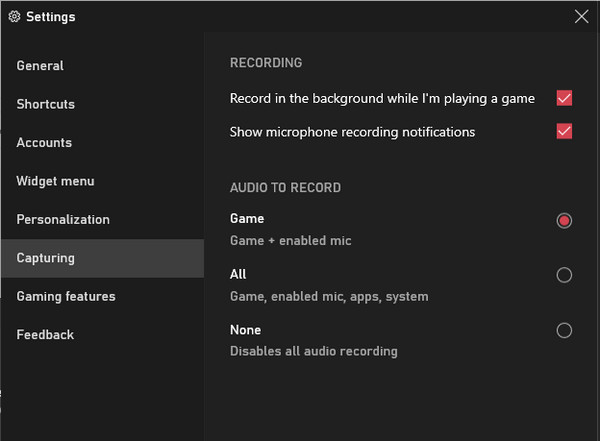
Del 3: Sæt Sonic Frontiers Speedrunner med flydende spiloplevelse
Sonic Frontiers kommer med et brag; du vil gerne se dens fulde hastighed, mens du spiller. Men da udviklerne tænkte på, hvordan fans og nye spillere ønskede at spille spillet, tilføjede de en måde at kontrollere Sonics hastighed på. Se instruktionerne nedenfor om, hvordan du indstiller den hurtigste hastighed på Sonic Frontiers.
Trin 1.Åbn menuen, og klik på Plus-knappen på controlleren. Hvis du har en Xbox eller PS5, skal du klikke på knappen "Menu/Indstillinger". Naviger til Indstillinger, og vælg Spilindstillinger.
Trin 2.Ændre starthastigheden, øg vendehastigheden og drejningshastigheden. Hvis du vil indstille hastigheden som standard, skal du flytte skyderen til den midterste del for at få en afbalanceret spiloplevelse.
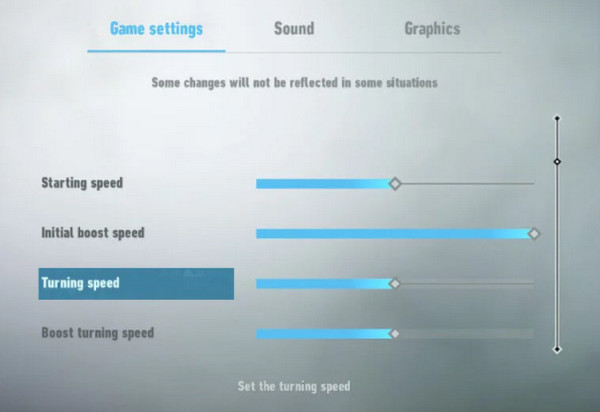
Del 4: Ofte stillede spørgsmål om optagelse af Sonic Frontiers
-
1. Hvordan optager jeg Sonic Frontiers på OBS Studio?
OBS Studio er et gratis og open source-program, der giver dig mulighed for at livestreame og optage i høj kvalitet. Find boksen Scener, og klik på Plus-knappen. Omdøb scenen fra pop-boksen som Sonic Frontiers-pladen. Find derefter boksen Kilder ved siden af Scener og klik på Plus-knappen. Vælg vinduet Sonic Frontiers og start optagelsen.
-
2. Kan jeg bruge QuickTime Player til at fange Sonic Frontiers på Mac?
Ja. den indbyggede medieafspiller på Mac har en skærmoptager, der giver dig mulighed for at fange aktiviteter på skærmen. For at skærmoptage dit gameplay skal du åbne QuickTime Player og vælge menuen Filer. Klik på knappen Ny skærmoptagelse for at åbne en dialogboks. Vælg pil ned for at justere indstillingerne. Klik på den røde knap for at starte optagelsen.
-
3. Hvor mange timer skal jeg bruge på at spille Sonic Frontiers?
Spillet er cirka 16 timer langt. Dette inkluderer fokus på hovedmålene, men du kan bruge 26 timer, hvis du vil se alle aspekter af gameplayet, før du fuldfører det 100%.
Konklusion
Denne artikel viser dig, hvordan du optage Sonic Frontiers for de episke øjeblikke. Du lærte også, hvordan du justerer speedrunneren fra Xbox og PS5, som giver dig hastighed, du aldrig har set før. For det bedste alternativ giver AnyRec Screen Recorder en professionel måde at optage på PS5, Xbox, computer og så videre. Prøv den gratis prøveversion ved at klikke på Gratis download knap.
100% Sikker
100% Sikker
